Sony ericsson Z770I, DUCATI User Manual [it]
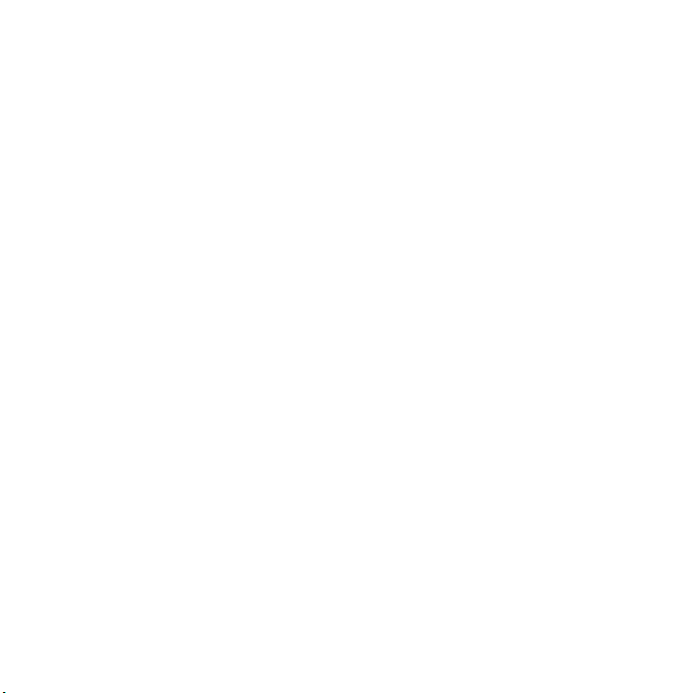
Sommario
Sony Ericsson Z770i
Messa in funzione ............... 6
Montaggio ........................................6
Accensione del telefono ...................7
Guida nel telefono ............................8
Carica della batteria .........................8
Panoramica del telefono .................. 9
Panoramica dei menu ....................11
Navigazione.................................... 13
File manager ...................................14
Lingua del telefono .........................16
Immissione di testo ........................16
Chiamate ........................... 18
Come effettuare e ricevere
chiamate .........................................18
Rubrica ...........................................20
Lista chiamate ................................ 24
Composizione veloce .....................24
Segreteria telefonica ......................25
Gestione vocale ..............................25
Trasferimento delle chiamate .........27
Gestione simultanea di più
chiamate .........................................28
Numeri personali ............................29
This is the Internet version of the User's guide. © Print only for private use.
Chiamate consentite ......................29
Composizione limitata ....................30
Abilitazione numeri .........................30
Durata e costo delle chiamate .......31
Come mostrare e nascondere
il proprio numero ............................31
Flip attivo ........................................31
Messaggi........................... 32
Messaggi di testo ...........................32
MMS ...............................................33
Opzioni dei messaggi .....................35
Modelli ............................................35
Messaggi vocali ..............................36
E-mail .............................................36
I miei Amici .....................................38
Informazioni sull'area
e sulla cella .....................................40
Gestione immagini............ 41
Fotocamera
e videoregistratore .........................41
Utilizzo della fotocamera ................41
Icone e impostazioni della
fotocamera .....................................42
1Sommario
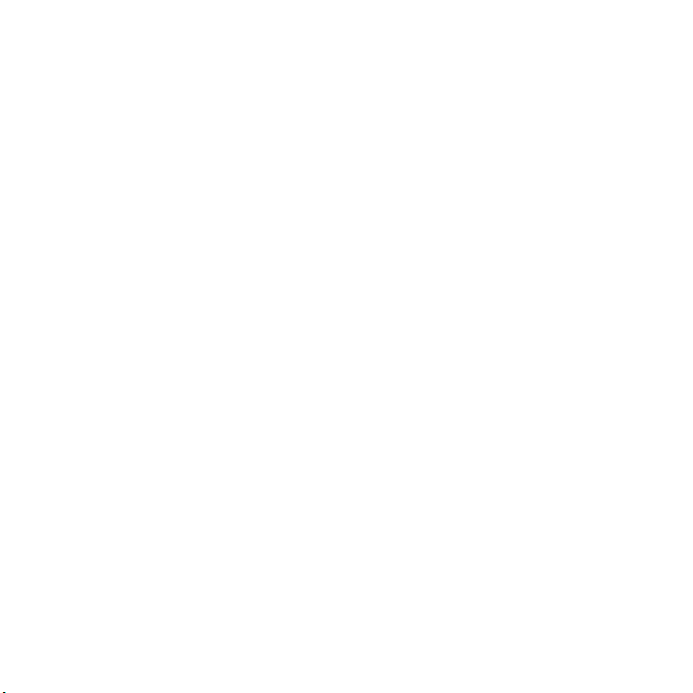
Scelte rapide della fotocamera ...... 42
Trasferimento di foto ...................... 42
Stampa delle immagini della
fotocamera ..................................... 44
Immagini ........................................ 44
PhotoDJ™ e VideoDJ™ ................ 45
Motivi ............................................. 46
Svago ................................ 46
Viva voce portatile stereo .............. 46
Lettore musicale ............................ 47
Lettore video .................................. 47
Comandi musicali e video .............. 47
Trasferimento di musica
da un computer ............................. 49
TrackID™ ....................................... 50
Radio .............................................. 50
PlayNow™ ..................................... 51
Suonerie e melodie ........................ 51
MusicDJ™ ..................................... 52
Registratore ................................... 53
Giochi ............................................. 53
Applicazioni .................................... 54
Connettività....................... 55
Impostazioni ................................... 55
Nome telefono ............................... 55
Utilizzo di Internet .......................... 55
Feed Web ...................................... 58
Tecnologia wireless
Bluetooth™ .................................... 59
Utilizzo di un cavo USB ................. 61
Sincronizzazione ............................ 63
Servizio aggiornamenti .................. 65
Funzioni aggiuntive .......... 66
Flight mode .................................... 66
Servizi di localizzazione ................. 67
Sveglie ........................................... 67
Agenda ........................................... 68
Note ............................................... 70
Attività ............................................ 70
Timer, cronometro
e calcolatrice .................................. 71
Memo codici .................................. 71
Profili .............................................. 73
Ora e data ...................................... 73
Blocchi ........................................... 74
2 Sommario
This is the Internet version of the User's guide. © Print only for private use.
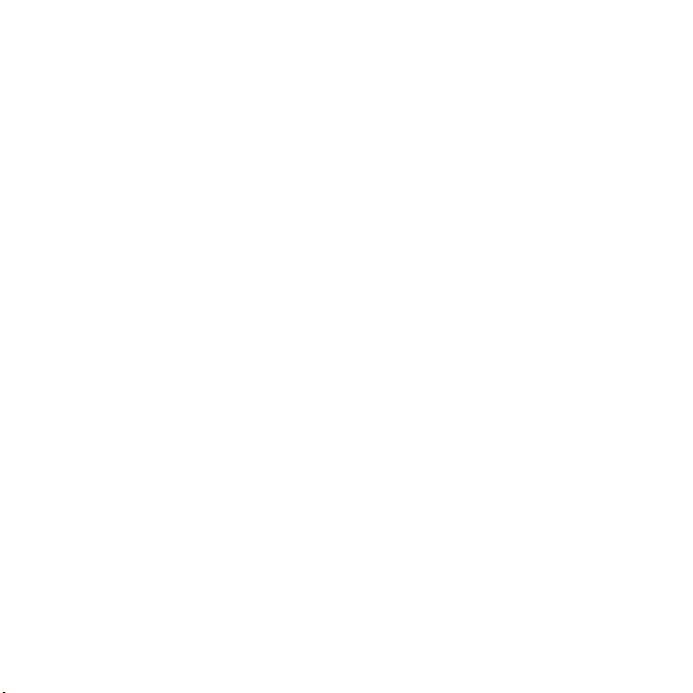
Risoluzione dei
problemi............................. 75
Domande comuni ...........................75
Messaggi di errore ..........................78
Informazioni importanti..... 79
Avvertenze per la sicurezza
e il corretto uso ..............................81
Contratto di licenza con
l'utente finale ..................................86
Garanzia limitata .............................87
FCC Statement ...............................90
Declaration of Conformity
for Z770i .........................................90
Indice ................................. 91
This is the Internet version of the User's guide. © Print only for private use.
3Sommario
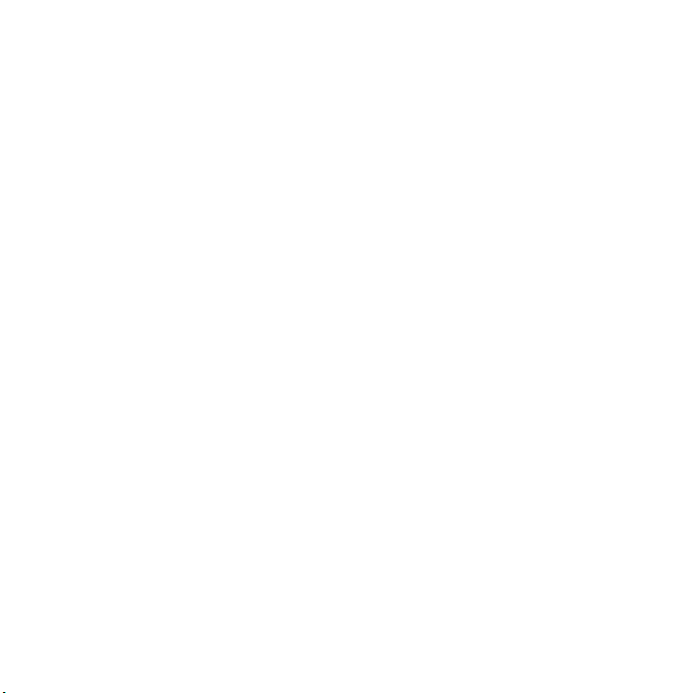
Sony Ericsson Z770i
UMTS 2100 GSM 900/1800/1900
Questo manuale dell'utente è pubblicato da
Sony Ericsson Mobile Communications AB o dalle
relative affiliate, senza alcuna precisa garanzia.
Sony Ericsson Mobile Communications AB si riserva
il diritto di apportare in qualsiasi momento e senza
notifica eventuali modifiche e miglioramenti a questo
manuale dovuti a errori tipografici, imprecisioni,
aggiornamento delle informazioni oppure ad
aggiornamenti di programmi e/o dei dispositivi.
Tali modifiche saranno incorporate nelle edizioni
successive del presente manuale.
Tutti i diritti riservati.
©Sony Ericsson Mobile Communications AB, 2007
Numero di pubblicazione: 1205-8046.1
Importante:
Alcuni dei servizi descritti nel presente manuale non
sono supportati da tutte le reti. Lo stesso vale per
il numero internazionale di emergenza 112 GSM.
Per informazioni relative alla disponibilità di un
determinato servizio, contattare il gestore di rete
o il provider dei servizi.
Prima di utilizzare il telefono, leggere le Avvertenze
per la sicurezza e il corretto uso e i capitoli sulla
Garanzia limitata.
Il telefono cellulare ha la capacità di scaricare,
memorizzare e inoltrare contenuto aggiuntivo, quali
suonerie. L'utilizzo di tale contenuto può essere
limitato o proibito dai diritti di terze parti ed è, a titolo
esemplificativo e non tassativo, soggetto a restrizioni
in base alle leggi applicabili sul copyright. L'utente,
e non Sony Ericsson, è interamente responsabile
del contenuto aggiuntivo scaricato nel telefono
portatile o da esso inoltrato. Prima di utilizzare
qualsiasi contenuto aggiuntivo, verificare di disporre
della licenza appropriata per l'utilizzo previsto
o di essere altrimenti autorizzati. Sony Ericsson non
garantisce la precisione, l'integrità o la qualità di
qualsiasi contenuto aggiuntivo o di terze parti. In
nessun caso Sony Ericsson sarà responsabile
dell'uso improprio del contenuto aggiuntivo
o di terze parti.
Bluetooth è un marchio o marchio registrato di
Bluetooth SIG Inc e qualsiasi utilizzo di tale marchio
da parte di Sony Ericsson è autorizzato.
Il logo aziendale, PlayNow, MusicDJ, PhotoDJ,
TrackID e VideoDJ sono marchi o marchi registrati
di Sony Ericsson Mobile Communications AB.
TrackID™ con tecnologia Gracenote Mobile
MusicID™. Gracenote e Gracenote Mobile MusicID
sono marchi o marchi registrati di Gracenote, Inc.
Sony, Memory Stick Micro™ e M2™ sono marchi
o marchi registrati di Sony Corporation.
Google™ e Google Maps™ sono marchi o marchi
registrati di Google, Inc.
SyncML è un marchio o un marchio registrato
di Open Mobile Alliance LTD.
Ericsson è un marchio o marchio registrato
di Telefonaktiebolaget LM Ericsson.
Adobe Photoshop Album Starter Editi on è un marchio
o marchio registrato di Adobe Systems Incorporated
negli Stati Uniti e/o negli altri paesi.
Microsoft, ActiveSync, Windows, Outlook e Vista
sono marchi o marchi registrati di Microsoft
Corporation negli Stati Uniti e/o negli altri paesi.
T9™ Text Input è un marchio o marchio registrato
di Tegic Communications. T9™ Text Input dispone
della licenza per uno o più dei seguenti brevetti:
U.S. Pat. Nos. 5,818,437, 5,953,541, 5,187,480,
5,945,928, and 6,011,554; Canadian Pat. No.
1,331,057, United Kingdom Pat. No. 2238414B;
Hong Kong Standard Pat. No. HK0940329; Republic
of Singapore Pat. No. 51383; Euro.Pat. No. 0 842
463(96927260.8) DE/DK, FI, FR, IT, NL, PT, ES, SE,
GB; altri brevetti sono in corso di concessione in
altri paesi.
4
This is the Internet version of the User's guide. © Print only for private use.
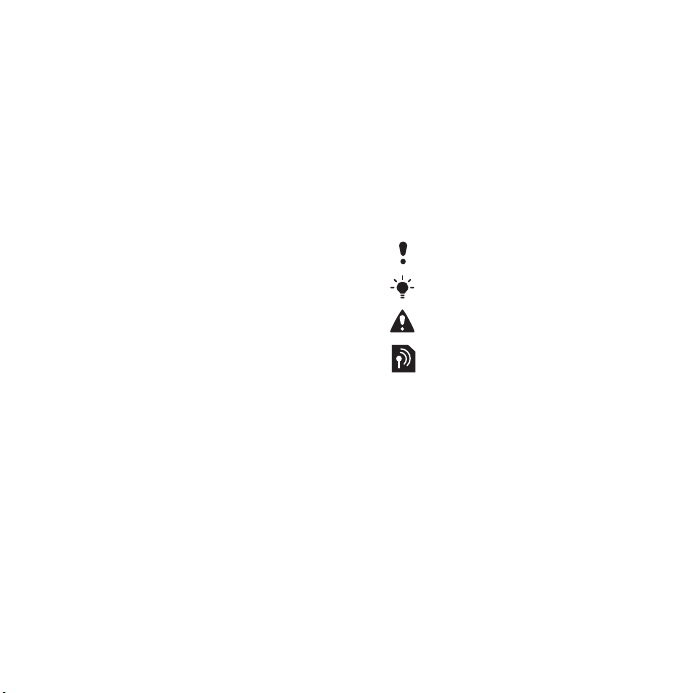
I marchi Java e tutti i marchi e logo basati su Java
sono marchi o marchi registrati di Sun Microsystems,
Inc. negli Stati Uniti e in altri paesi.
Contratto di licenza con l'utente finale per Sun™
Java™ J2ME™.
Restrizioni: il software costituisce informazioni
riservate protette da copyright di Sun e la proprietà
di tutte le copie è detenuta da Sun e/o dai suoi
licenziatari. Il Cliente non dovrà modificare,
decompilare, disassemblare, decrittografare, estrarre
o altrimenti decodificare il Software. Il Software non
può essere concesso in leasing, assegnato o ceduto
in sublicenza, interamente o parzialmente.
Normative per l'esportazione: il Software, compresi
i dati tecnici, è soggetto alle leggi statunitensi sul
controllo dell'esportazione, tra cui l'Export
Administration Act degli Stati Uniti e normative
associate, e può essere soggetto a normative
sull'esportazione o sull'importazione vigenti in altri
paesi. Il Cliente accetta di rispettare rigorosamente
tutte le normative di cui sopra e si assume la
responsabilità di acquisire licenze per l'esportazione,
la riesportazione o l'importazione del Software.
Il Software non può essere scaricato o altrimenti
esportato o riesportato (i) nei seguenti paesi o ad
un cittadino o residente degli stessi: Cuba, Iraq,
Iran, Corea del Nord, Libia, Sudan, Siria (tale elenco
potrà essere periodicamente riveduto) o in qualsiasi
paese/regione al quale gli Stati Uniti hanno applicato
l'embargo; oppure (ii) in qualsiasi nazione inclusa
nell'elenco delle Specially Designated Nations del
Ministero del Tesoro degli Stati Uniti o nella Table
of Denial Orders del Ministero del Commercio degli
Stati Uniti.
Restrizione dei diritti: l'utilizzo, la duplicazione o la
divulgazione da parte del governo degli Stati Uniti
sono soggetti alle restrizioni stabilite nei Diritti dei
dati tecnici e nelle Clausole per software in DFARS
252.227-7013(c) (1) (ii) e FAR 52.227-19(c) (2),
a seconda dei casi.
Altri nomi di prodotti e società citati nel presente
documento possono essere marchi dei rispettivi
proprietari.
Qualsiasi diritto non espressamente garantito nel
presente manuale è riservato.
Tutte le illustrazioni vengono fornite a titolo puramente
indicativo e potrebbero non rappresentare
esattamente il telefono.
Simboli
Il presente manuale dell'utente può
contenere i seguenti simboli informativi.
Nota
Suggerimento
Attenzione
Un servizio o una funzione può
variare a seconda della rete
o dell'abbonamento. Per
informazioni dettagliate contattare
il gestore di rete.
> Utilizzare i tasti di selezione
o di navigazione per scorrere
e selezionare. Vedere
Navigazione a pagina 13.
This is the Internet version of the User's guide. © Print only for private use.
5

Messa in funzione
Montaggio
Prima di iniziare a utilizzare il telefono,
inserire una carta SIM e la batteria.
Per inserire la carta SIM
1 Rimuovere il coperchio della batteria
premendolo e facendolo scorrere come
mostrato nell'illustrazione.
2 Inserire la carta SIM nel relativo
supporto con i contatti dorati rivolti
verso il basso.
6 Messa in funzione
This is the Internet version of the User's guide. © Print only for private use.
Per inserire la batteria
1 Inserire la batteria con l'etichetta rivolta
verso l'alto e i connettori posti uno di
fronte all'altro.
2 Far scorrere il coperchio della batteria
in posizione.
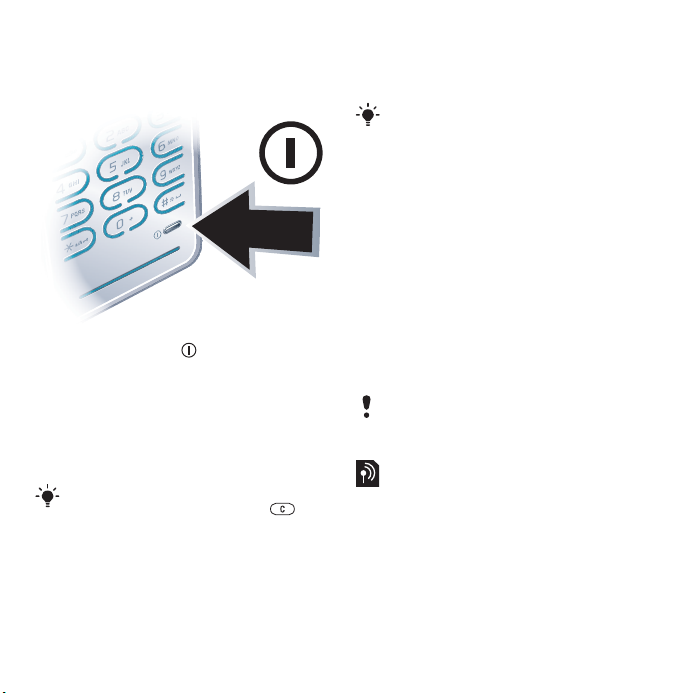
Accensione del telefono
Per accendere il telefono
Spegnere sempre il telefono
e scollegare il caricabatterie prima
di inserire o rimuovere la carta SIM.
È possibile salvare i contatti sulla carta
SIM prima di rimuoverla dal telefono.
Vedere Per copiare i nomi e i numeri
nella carta SIM a pagina 21.
PIN
Potrebbe essere necessario un codice
PIN (Personal Identification Number)
per attivare i servizi nel telefono. Il PIN
viene fornito dal gestore di rete. Ogni
cifra del PIN viene visualizzata come *,
a meno che non inizi con le cifre di un
numero di emergenza, ad esempio
1 Tenere premuto .
2 Immettere il PIN della carta SIM,
se richiesto, e selezionare OK.
3 Selezionare una lingua.
4 Selezionare Sì per utilizzare
l'impostazione guidata durante
il download delle impostazioni.
Per correggere un errore durante
l'immissione del PIN, premere .
Carta SIM
La carta SIM (Subscriber Identity
Module) che si ottiene dal gestore
di rete contiene informazioni
sull'abbonamento dell'utente.
112 o 911. È possibile visualizzare
e chiamare un numero di emergenza
senza immettere il PIN.
Se si immette il PIN errato per tre volte di
seguito, la carta SIM si blocca. Vedere
Blocco della carta SIM a pagina 74.
Schermata iniziale
La schermata iniziale viene visualizzata
all'accensione del telefono. Vedere
Utilizzo di immagini a pagina 44.
Standby
Una volta acceso il telefono e immesso
il PIN, viene visualizzato il nome del
gestore di rete. Questa visualizzazione
si chiama standby.
This is the Internet version of the User's guide. © Print only for private use.
7Messa in funzione
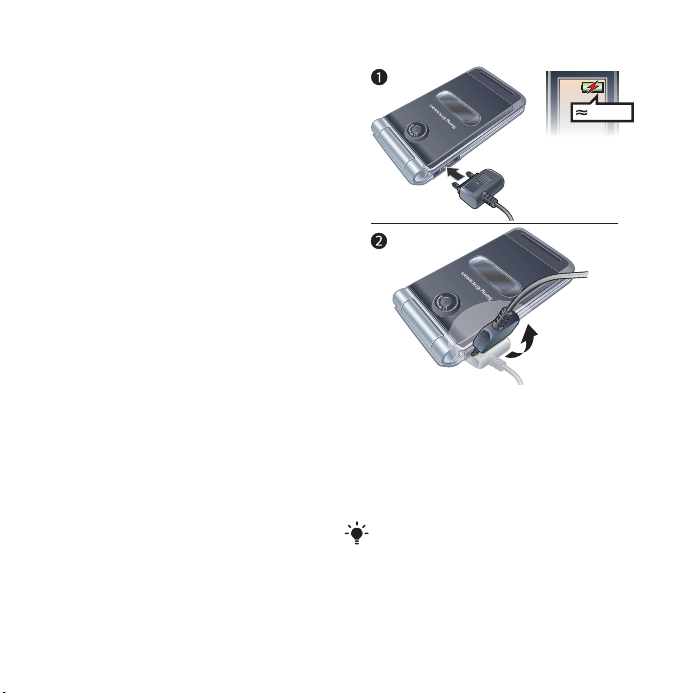
Guida nel telefono
Nel telefono sono disponibili le
informazioni della guida. Vedere
Navigazione a pagina 13.
Per utilizzare l'impostazione guidata
1 In modalità standby, selezionare Menu
> Impostazioni > la scheda Generali
> Impostazione guidata.
2 Selezionare un'opzione.
Per visualizzare informazioni sulle
funzioni
• Scorrere fino a una funzione
e selezionare Info, se disponibile.
In alcuni casi, viene visualizzato Info
sotto Opzioni.
Per visualizzare il video dimostrativo
del telefono
• In modalità standby, selezionare Menu
> Svago > Video dimostrat..
Per visualizzare le informazioni sullo
stato
• In modalità standby, premere il tasto
del volume.
Carica della batteria
La batteria è parzialmente carica
al momento dell'acquisto.
Per caricare la batteria
2,5 ore
1 Collegare il caricabatterie al telefono.
Per caricare completamente la batteria
occorrono circa 2,5 ore. Premere un
tasto per visualizzare lo schermo.
2 Rimuovere il caricabatterie inclinando
la spina verso l'alto.
È possibile utilizzare il telefono mentre
è in carica. È possibile caricare la batteria
in qualsiasi momento e per un periodo
di tempo superiore o inferiore a 2,5 ore.
È possibile interrompere la carica senza
danneggiare la batteria.
8 Messa in funzione
This is the Internet version of the User's guide. © Print only for private use.
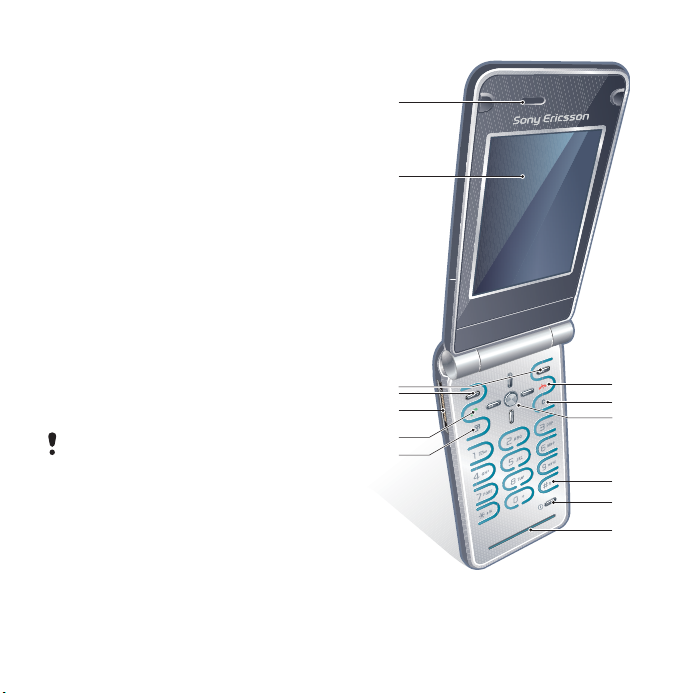
Panoramica del telefono
7
9
8
11
12
10
1
2
3
4
5
6
1 Altoparlante
2 Schermo
3 Tasti di selezione
4 Connettore per
caricabatterie, viva voce
e cavo USB
5 Tasto di chiamata
6 Tasto Menu Attività
7 Tasto Fine
8 Tasto C (Cancella)
9 Tasto di navigazione
10 Tasto Silenzioso
11 Tasto on/off
12 Retina microfono
Vedere Tasti di scelta rapida
per Internet a pagina 56.
This is the Internet version of the User's guide. © Print only for private use.
9Messa in funzione

13 Supporto per il laccetto
14 Slot della memory card
15 Tasti del volume
16 Retina altoparlante
17 Display esterno
18 Obiettivo della fotocamera
16
17
18
13
14
15
10 Messa in funzione
This is the Internet version of the User's guide. © Print only for private use.
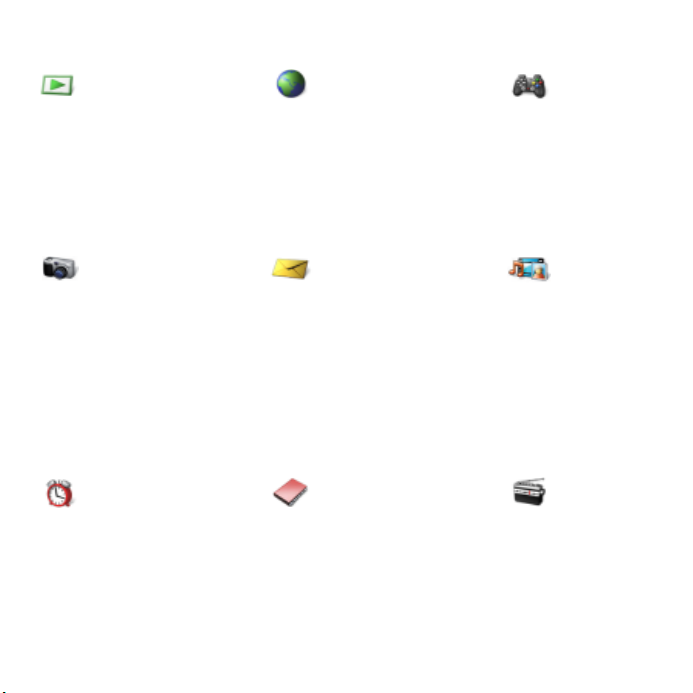
Panoramica dei menu
PlayNow™* Internet* Svago
Servizi in linea*
Giochi
TrackID™
Servizi di localizzaz.
VideoDJ™
PhotoDJ™
MusicDJ™
Telecomando
Registra suono
Video dimostrat.
Fotocamera Messaggi Media
Scrivi nuovo
Posta in arrivo
E-mail
Feed Web
Bozze
Posta in uscita
Messaggi inviati
Messaggi salvati
I miei Amici*
Chiama segr. tel.
Modelli
Gestisci messaggi
Impostazioni
Sveglia Rubrica Radio
Utente
Nuovo contatto
This is the Internet version of the User's guide. © Print only for private use.
11Messa in funzione
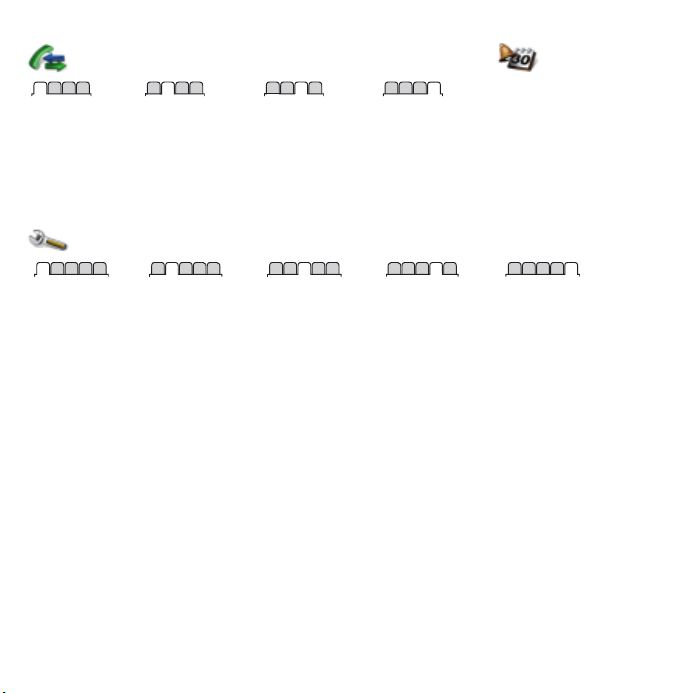
Chiamate** Organizer
File manager
Tutte Con risposta Effettuate Perse
Applicazioni
Agenda
Attività
Note
Sincronizzazione
Timer
Cronometro
Calcolatrice
Memo codici
Impostazioni**
**
Generali
Profili
Ora e data
Lingua
Servizio
aggiornam.
Gestione vocale
Nuovi eventi
Scelte rapide
Flight mode
Protezione
Impostazione
guidata
Accessibilità*
Stato telefono
Ripristino totale
* Alcuni menu variano a seconda del gestore, della rete e dell'abbonamento.
** È possibile utilizzare il tasto di navigazione per scorrere tra le schede dei sottomenu. Per ulteriori informazioni,
vedere Navigazione a pagina 13.
Suoni e avvisi
Volume suoneria
Suoneria
Silenzioso
Incrementale
Avviso vibrazione
Avviso messaggio
Suono tasti
Display
Sfondo
Motivi
Schermata iniziale
Screen saver
Dimensioni orologio
Luminosità
Modifica nomi
linea*
Chiamate
Composiz. veloce
Ricerca intelligente
Trasfer. chiamate
Passa a linea 2*
Gestione chiamate
Tempo e costo*
Mostra/nasc.
numero
Viva voce
Flip attivo
Connettività
Bluetooth
USB
Nome telefono
Condivisione di rete
Sincronizzazione
Gestione dispositivo
Reti mobili
Impostazioni Internet
Impostaz. streaming
Impostaz. messaggi*
Accessori
12 Messa in funzione
This is the Internet version of the User's guide. © Print only for private use.
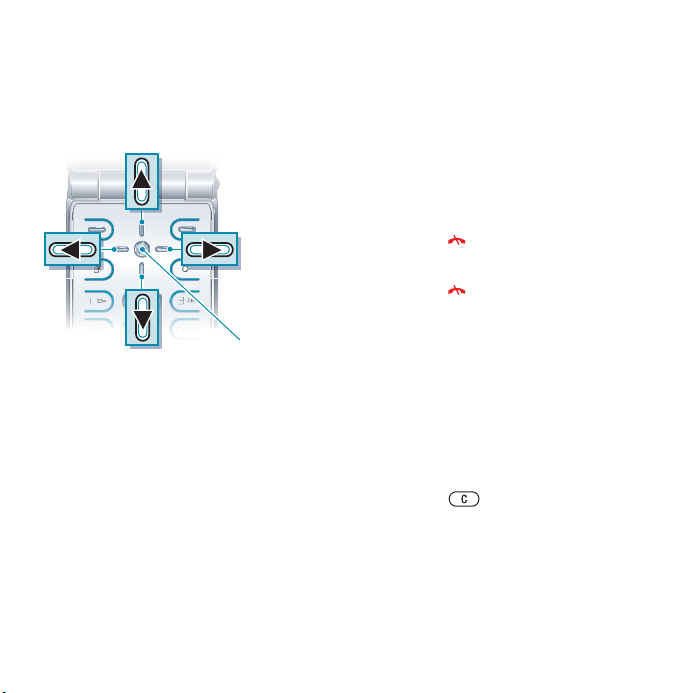
Navigazione
I menu principali sono rappresentati
da icone. Alcuni sottomenu includono
delle schede.
Per spostarsi tra i menu del telefono
Tasto di navigazione
centrale
1 In modalità standby, selezionare Menu.
2 Utilizzare il tasto di navigazione per
spostarsi tra i menu.
Per selezionare le azioni visualizzate
• Selezionare un'azione visualizzata nella
parte inferiore dello schermo premendo
il tasto di selezione a sinistra o a destra
oppure il tasto di navigazione centrale.
Per visualizzare le opzioni di un
elemento
• Selezionare Opzioni, ad esempio,
per modificare.
Per scorrere tra le schede
• Per scorrere fino a una scheda, premere
il tasto di navigazione sinistro o destro.
Per tornare in modalità standby
• Premere .
Per terminare una funzione
• Premere .
Per spostarsi tra gli elementi
multimediali
1 In modalità standby, selezionare Menu
> Media.
2 Premere il tasto di navigazione a destra
per selezionare un elemento.
3 Per tornare indietro, premere il tasto
di navigazione a sinistra.
Per eliminare elementi
• Premere per eliminare elementi
quali numeri, lettere, immagini e suoni.
This is the Internet version of the User's guide. © Print only for private use.
13Messa in funzione
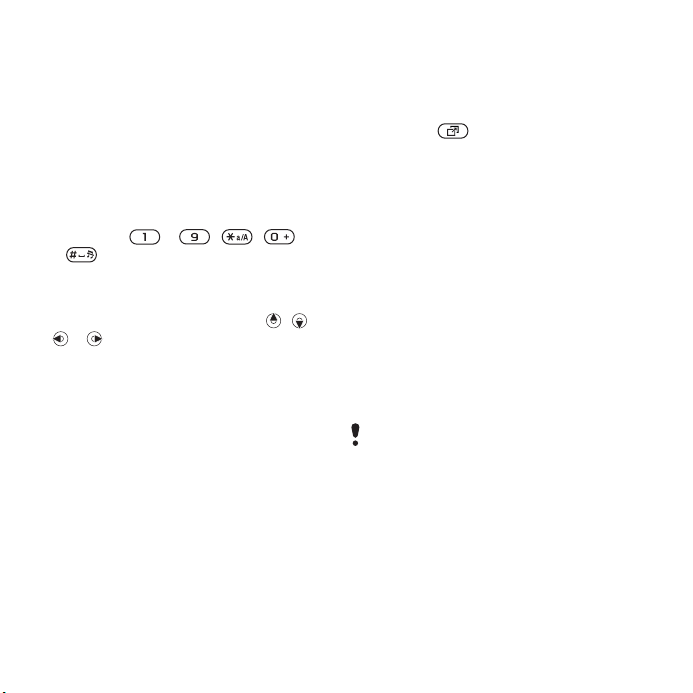
Scelte rapide
È possibile utilizzare i tasti di scelta
rapida per accedere direttamente a un
menu. La numerazione dei menu inizia
dall'icona in alto a sinistra, procede
lateralmente, quindi verso il basso riga
per riga.
Per accedere direttamente a un menu
principale
• In modalità standby, selezionare Menu
e premere – , ,
o .
Utilizzo delle scelte rapide
di navigazione
• In modalità standby, premere , ,
o per accedere direttamente
a una funzione.
Per modificare una scelta rapida
di navigazione
1 In modalità standby, selezionare Menu
> Impostazioni > la scheda Generali
> Scelte rapide.
2 Scorrere fino a un'opzione e selezionare
Modif..
3 Scorrere fino a un'opzione menu
e selezionare Sc. rap..
Menu Attività
Il menu Attività consente un rapido
accesso ad alcune funzioni.
Per aprire il menu Attività
• Premere .
Schede del menu Attività
• Nuovi eventi - chiamate perse e nuovi
messaggi.
• Appl. in esecuz. - applicazioni che
sono in esecuzione in background.
• Scelte rapide - consente di
aggiungere le funzioni preferite per
potervi accedere rapidamente.
• Internet - rapido accesso a Internet.
File manager
È possibile utilizzare File manager per
gestire i file salvati nella memoria del
telefono o sulla memory card.
Potrebbe essere necessario acquistare
una memory card separatamente.
Memory card
Il telefono supporta la memory card
Memory Stick Micro™ (M2™), per
aggiungere ulteriore spazio di
memorizzazione. Può anche essere
utilizzata come memory card portatile
con altri dispositivi compatibili.
14 Messa in funzione
This is the Internet version of the User's guide. © Print only for private use.
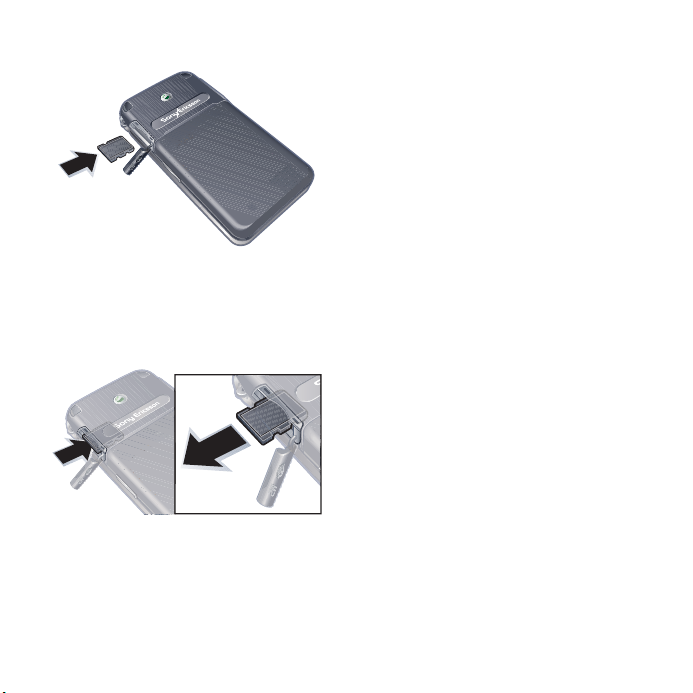
Per inserire una memory card
• Aprire il coperchio e inserire la memory
card con i contatti dorati rivolti verso
il basso.
Per rimuovere una memory card
• Aprire il coperchio e premere il bordo
della memory card per rilasciarla
e rimuoverla.
Per visualizzare le opzioni della
memory card
1 In modalità standby, selezionare Menu
> Organizer > File manager > la scheda
Su memory card.
2 Selezionare Opzioni.
Gestione dei file
È possibile spostare e copiare file tra
il telefono, un computer e una memory
card. I file vengono salvati prima sulla
memory card, quindi nella memoria del
telefono. I file non riconosciuti vengono
salvati nella cartella Altro.
È possibile creare sottocartelle in cui
spostare o copiare i file. È possibile
selezionare più file o tutti i file di una
cartella contemporaneamente per tutte
le cartelle, tranne Giochi e Applicazioni.
Se la memoria è piena, eliminare alcuni
contenuti per creare spazio.
Schede di File manager
File manager è suddiviso in tre schede
e contiene delle icone per indicare dove
sono salvati i file.
• Tutti i file - tutto il contenuto nella
memoria del telefono e su una
memory card
This is the Internet version of the User's guide. © Print only for private use.
15Messa in funzione
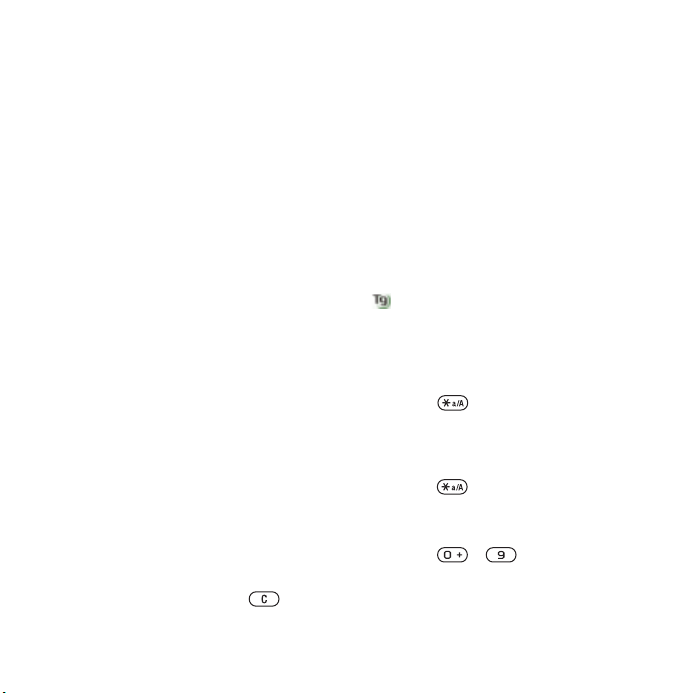
• Su memory card - tutto il contenuto
su una memory card
• Telefono - tutto il contenuto nella
memoria telefono
Per visualizzare informazioni sui file
1 In modalità standby, selezionare Menu
> Organizer > File manager.
2 Individuare un file e selezionare
Opzioni > Informazioni.
Per spostare un file in File manager
1 In modalità standby, selezionare Menu
> Organizer > File manager.
2 Individuare un file e selezionare
Opzioni > Gestisci file > Sposta.
3 Selezionare un'opzione.
Per selezionare più file in una cartella
1 In modalità standby, selezionare Menu
> Organizer > File manager.
2 Scorrere fino a una cartella e selezionare
Apri.
3 Selezionare Opzioni > Seleziona
> Seleziona diversi.
4 Per ogni file che si desidera selezionare,
scorrere fino al file e selezionare Selez..
Per eliminare un file da File manager
1 In modalità standby, selezionare Menu
> Organizer > File manager.
2 Individuare il file e premere .
Lingua del telefono
È possibile selezionare una lingua da
utilizzare nel telefono.
Per cambiare la lingua utilizzata nel
telefono
1 In modalità standby, selezionare Menu
> Impostazioni > la scheda Generali
> Lingua > Lingua telefono.
2 Selezionare un'opzione.
Immissione di testo
È possibile utilizzare la modalità
pressione multipla o T9™ Text Input
per immettere il testo. Il metodo
T9 utilizza un dizionario incorporato.
Per cambiare modalità di immissione
del testo
• Durante l'immissione del testo, tenere
premuto .
Per passare dalle lettere maiuscole
alle lettere minuscole e viceversa
• Durante l'immissione del testo,
premere .
Per immettere numeri
• Durante l'immissione del testo, tenere
premuto - .
16 Messa in funzione
This is the Internet version of the User's guide. © Print only for private use.
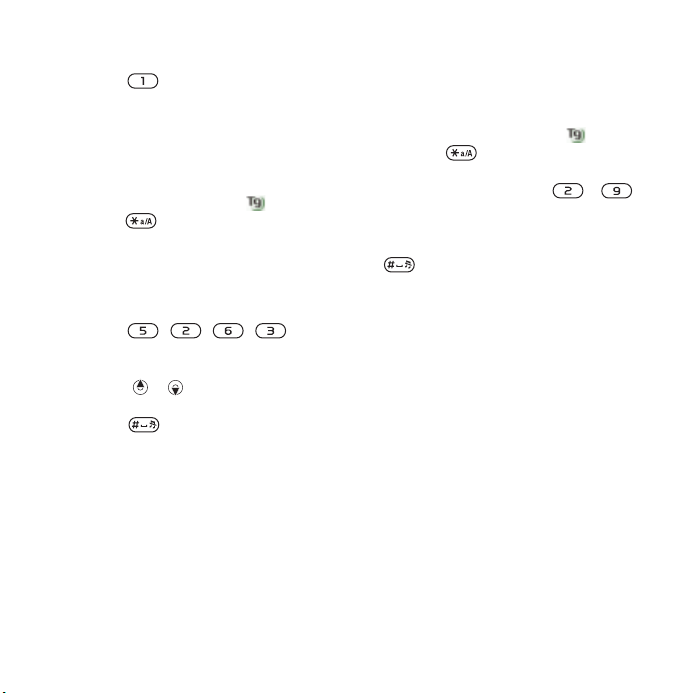
Per immettere punti e virgole
• Durante l'immissione del testo,
premere .
Per immettere testo utilizzando T9™
Text Input
1 In modalità standby selezionare, ad
esempio, Menu > Messaggi > Scrivi
nuovo > SMS.
2 Se non viene visualizzato , tenere
premuto per passare alla modalità
di immissione di testo T9.
3 È sufficiente premere ogni tasto una
volta sola, anche se la lettera desiderata
non è la prima di quel tasto. Ad
esempio, per scrivere la parola "Jane",
premere , , , .
Scrivere l'intera parola prima di
visualizzare i suggerimenti.
4 Utilizzare o per visualizzare
i suggerimenti.
5 Premere per accettare un
suggerimento.
Per immettere il testo utilizzando
la modalità pressione multipla
1 In modalità standby selezionare,
ad esempio, Menu > Messaggi > Scrivi
nuovo > SMS.
2 Se non viene visualizzato , tenere
premuto per passare alla modalità
pressione multipla.
3 Premere ripetutamente -
fin quando la lettera desiderata viene
visualizzata sullo schermo.
4 Una volta scritta una parola, premere
per aggiungere uno spazio.
Per aggiungere parole al dizionario
incorporato
1 Durante l'immissione di testo utilizzando
la modalità T9, selezionare Opzioni
> Contr. ortogr. par..
2 Scrivere la parola utilizzando la modalità
pressione multipla e selezionare
Inserisci.
This is the Internet version of the User's guide. © Print only for private use.
17Messa in funzione
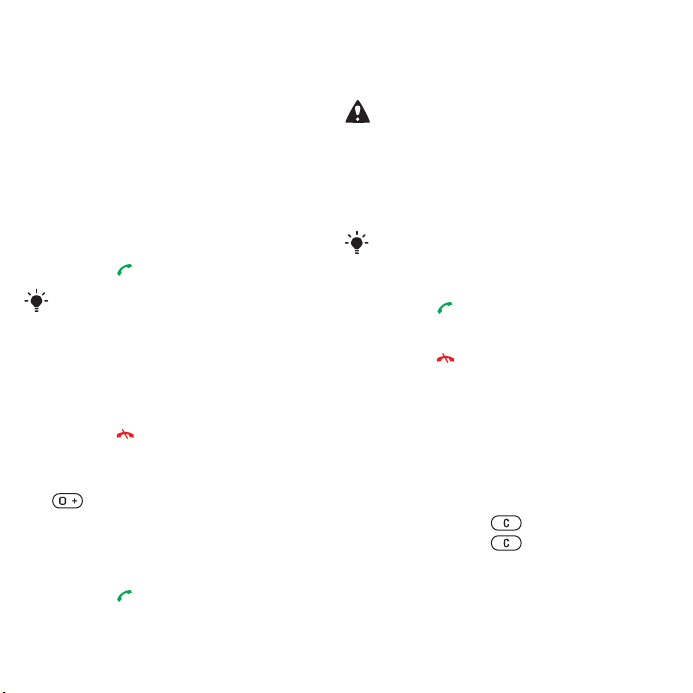
Chiamate
Come effettuare e ricevere chiamate
È necessario accendere il telefono
e trovarsi nella zona coperta da una
rete.
Per effettuare una chiamata
1 In modalità standby, immettere un
numero di telefono (con l'eventuale
prefisso internazionale e locale).
2 Premere .
È possibile chiamare i numeri presenti
nella lista dei contatti e delle chiamate.
Vedere Rubrica a pagina 20 e Lista
chiamate a pagina 24. È anche possibile
effettuare chiamate utilizzando la voce.
Vedere Gestione vocale a pagina 25.
Fine di una chiamata
• Premere .
Per effettuare chiamate internazionali
1 In modalità standby, tenere premuto
finché non viene visualizzato
il segno "+".
2 Immettere il prefisso nazionale, quello
locale (senza lo zero iniziale) e il numero
di telefono.
3 Premere .
Per ricomporre un numero
• Quando viene visualizzato Riprovare?,
selezionare Sì.
Non tenere il telefono vicino all'orecchio
durante l'attesa. Quando la chiamata
viene connessa, il telefono emette un
forte segnale acustico.
Risposta a una chiamata
• Aprire il telefono.
È possibile attivare/disattivare Flip attivo.
Vedere Flip attivo a pagina 31.
Risposta a una chiamata
• Premere .
Rifiuto di una chiamata
• Premere .
Per modificare il volume
dell'altoparlante durante una
chiamata
• Premere il tasto del volume in alto
o in basso.
Per disattivare il microfono durante
una chiamata
1 Tenere premuto .
2 Tenere premuto di nuovo per
ripristinare.
18 Chiamate
This is the Internet version of the User's guide. © Print only for private use.
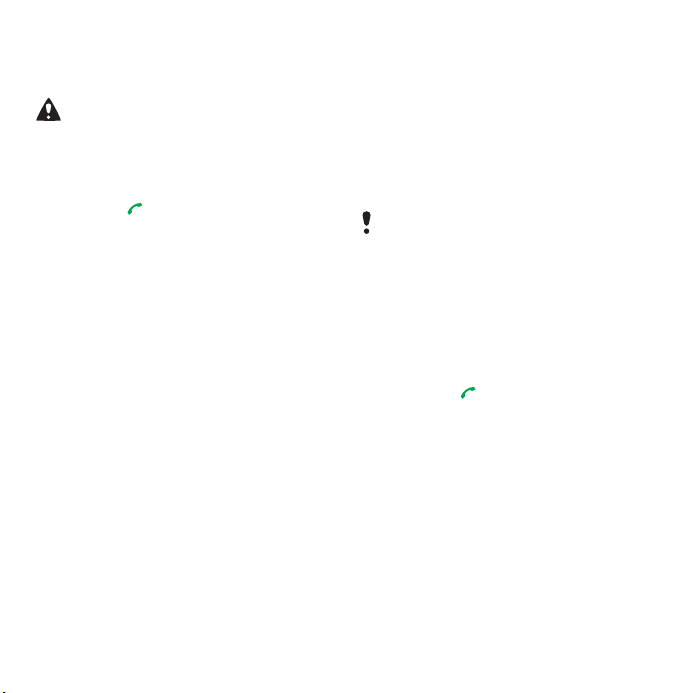
Per attivare l'altoparlante durante
una chiamata
• Selezionare Alto.att..
Non tenere il telefono vicino all'orecchio
quando si utilizza l'altoparlante, in quanto
potrebbe causare danni all'udito.
Per visualizzare le chiamate perse
dalla modalità standby
• Premere per aprire la lista chiamate.
Reti
Il telefono passa automaticamente
dalla rete GSM alla rete 3G (UMTS)
e viceversa, a seconda della
disponibilità. Alcuni gestori di rete
consentono di passare da una rete
all'altra manualmente.
Per passare da una rete all'altra
manualmente
1 In modalità standby, selezionare Menu
> Impostazioni > la scheda Connettività
> Reti mobili > Reti GSM/3G.
2 Selezionare un'opzione.
Chiamate di emergenza
Il telefono supporta i numeri di
emergenza internazionali, ad esempio
112 e 911. Questi numeri possono
essere generalmente utilizzati per le
chiamate di emergenza in qualsiasi
paese, con o senza carta SIM inserita,
se ci si trova in una zona coperta da
una rete 3G (UMTS) o GSM.
In alcuni paesi potrebbero essere utilizzati
altri numeri di emergenza. È possibile
che il gestore di rete abbia salvato nella
scheda SIM ulteriori numeri di emergenza
locali.
Per effettuare una chiamata di
emergenza
• In modalità standby, immettere 112
(il numero di emergenza internazionale)
e premere .
Per visualizzare i numeri di emergenza
locali
1 In modalità standby, selezionare Menu
> Rubrica.
2 Scorrere fino a Nuovo contatto
e selezionare Opzioni > Numeri speciali
> Num. emergenza.
This is the Internet version of the User's guide. © Print only for private use.
19Chiamate
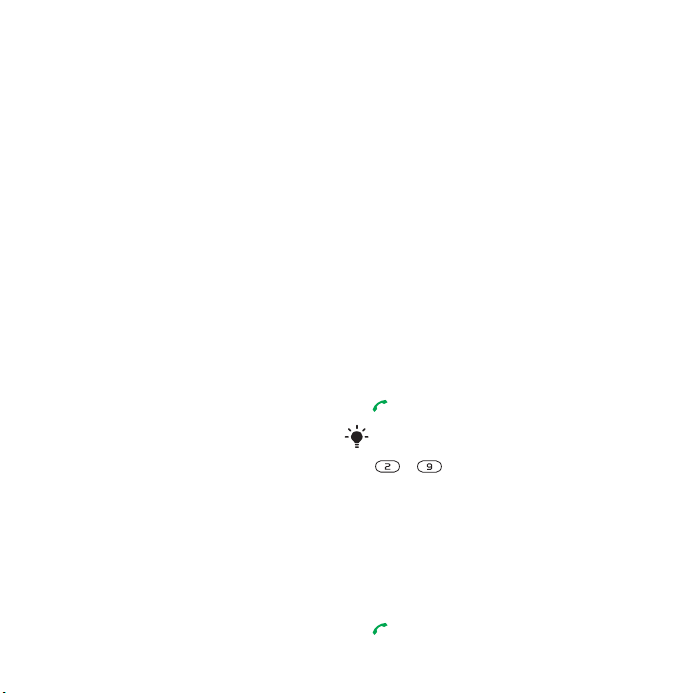
Rubrica
Nella Rubrica, è possibile salvare nomi,
numeri di telefono e informazioni
personali. Le informazioni possono
essere salvate nella memoria del
telefono o sulla carta SIM.
Rubrica predefinita
È possibile scegliere quale rubrica
visualizzare come impostazione
predefinita. Se la Rubrica è selezionata
come predefinita, i contatti mostreranno
tutte le informazioni salvate nella
Rubrica. Se si seleziona Rubrica SIM
come rubrica predefinita, i nomi
e i numeri dei contatti visualizzati
saranno quelli salvati sulla carta SIM.
Per selezionare la rubrica predefinita
1 In modalità standby, selezionare Menu
> Rubrica.
2 Scorrere fino a Nuovo contatto
e selezionare Opzioni > Avanzate
> Rubrica predef..
3 Selezionare un'opzione.
Rubrica del telefono
La rubrica del telefono può contenere
nomi, numeri di telefono e informazioni
personali. Tali dati vengono salvati nella
memoria del telefono.
20 Chiamate
This is the Internet version of the User's guide. © Print only for private use.
Per aggiungere un contatto del
telefono
1 In modalità standby, selezionare Menu
> Rubrica.
2 Scorrere fino a Nuovo contatto
e selezionare Aggiungi.
3 Immettere il nome e selezionare OK.
4 Immettere il numero e selezionare OK.
5 Selezionare un'opzione relativa ai
numeri.
6 Scorrere tra le schede e selezionare
i campi per aggiungere informazioni.
7 Selezionare Salva.
Chiamata dei contatti
Per chiamare un contatto del telefono
1 In modalità standby, selezionare Menu
> Rubrica.
2 Scorrere fino a un contatto e premere
.
Per accedere direttamente a un contatto,
in modalità standby, tenere premuto
- .
Per chiamare un contatto SIM dalla
rubrica del telefono
1 In modalità standby, selezionare Menu
> Rubrica.
2 Scorrere fino a Nuovo contatto
e selezionare Opzioni > Rubrica SIM.
3 Scorrere fino a un contatto e premere
.
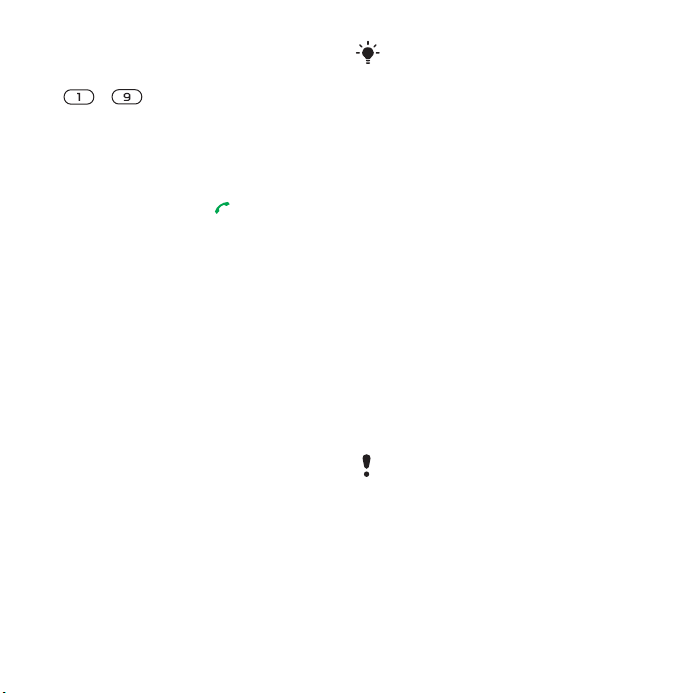
Per chiamare con la Ricerca
intelligente
1 In modalità standby, premere
- per immettere il nome di
un contatto o un numero di telefono.
Vengono elencate tutte le voci
corrispondenti alla sequenza di cifre
o lettere.
2 Scorrere fino a un contatto o un numero
di telefono e premere .
Per attivare o disattivare la Ricerca
intelligente
1 In modalità standby, selezionare Menu
> Impostazioni > la scheda Chiamate
> Ricerca intelligente.
2 Selezionare un'opzione.
Modifica dei contatti
Per aggiungere informazioni a un
contatto del telefono
1 In modalità standby, selezionare Menu
> Rubrica.
2 Scorrere fino a un contatto
e selezionare Opzioni > Modifica
contatto.
3 Scorrere tra le schede e selezionare
Aggiungi.
4 Selezionare un'opzione e un elemento
da aggiungere.
5 Selezionare Salva.
Se l'abbonamento comprende il servizio
Identificazione della linea chiamante
(CLI, Calling Line Identification), è possibile
assegnare una suoneria personale ai
contatti.
Per copiare nomi e numeri nella
rubrica del telefono
1 In modalità standby, selezionare Menu
> Rubrica.
2 Scorrere fino a Nuovo contatto
e selezionare Opzioni > Avanzate
> Copia dalla SIM.
3 Selezionare un'opzione.
Per copiare i nomi e i numeri nella
carta SIM
1 In modalità standby, selezionare Menu
> Rubrica.
2 Scorrere fino a Nuovo contatto
e selezionare Opzioni > Avanzate
> Copia nella SIM.
3 Selezionare un'opzione.
Quando si copiano tutti i contatti
dal telefono sulla carta SIM, tutte le
informazioni esistenti sulla carta SIM
vengono sostituite.
This is the Internet version of the User's guide. © Print only for private use.
21Chiamate
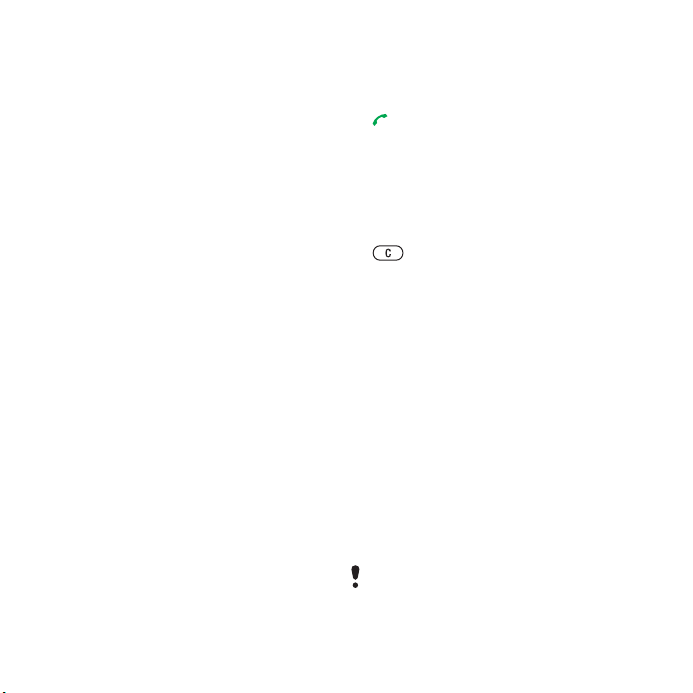
Per salvare automaticamente nomi
e numeri telefonici nella carta SIM
1 In modalità standby, selezionare Menu
> Rubrica.
2 Scorrere fino a Nuovo contatto
e selezionare Opzioni > Avanzate
> Salva aut. in SIM.
3 Selezionare un'opzione.
Per salvare i contatti su una memory
card
1 In modalità standby, selezionare Menu
> Rubrica.
2 Scorrere fino a Nuovo contatto
e selezionare Opzioni > Avanzate
> Backup in mem. card.
Rubrica SIM
La rubrica SIM può contenere soltanto
nomi e numeri. Vengono salvati sulla
carta SIM.
Per aggiungere un numero SIM
1 In modalità standby, selezionare Menu
> Rubrica.
2 Scorrere fino a Nuovo contatto
e selezionare Aggiungi.
3 Immettere il nome e selezionare OK.
4 Immettere il numero e selezionare OK.
5 Selezionare un'opzione relativa ai
numeri e aggiungere altre informazioni,
se disponibili.
6 Selezionare Salva.
Per chiamare un numero SIM
1 In modalità standby, selezionare Menu
> Rubrica.
2 Scorrere fino a un contatto e premere
.
Eliminazione dei contatti
Per eliminare un contatto
1 In modalità standby, selezionare Menu
> Rubrica.
2 Scorrere fino a un contatto e premere
.
Per eliminare tutti i contatti del
telefono
1 In modalità standby, selezionare Menu
> Rubrica.
2 Scorrere fino a Nuovo contatto
e selezionare Opzioni > Avanzate
> Elimina tutti i cont..
Invio dei contatti
Per inviare un contatto
1 In modalità standby, selezionare Menu
> Rubrica.
2 Scorrere fino a un contatto e selezionare
Opzioni > Invia contatto.
3 Selezionare un metodo di trasferimento.
Assicurarsi che il dispositivo ricevente
supporti il metodo di trasferimento
selezionato.
22 Chiamate
This is the Internet version of the User's guide. © Print only for private use.
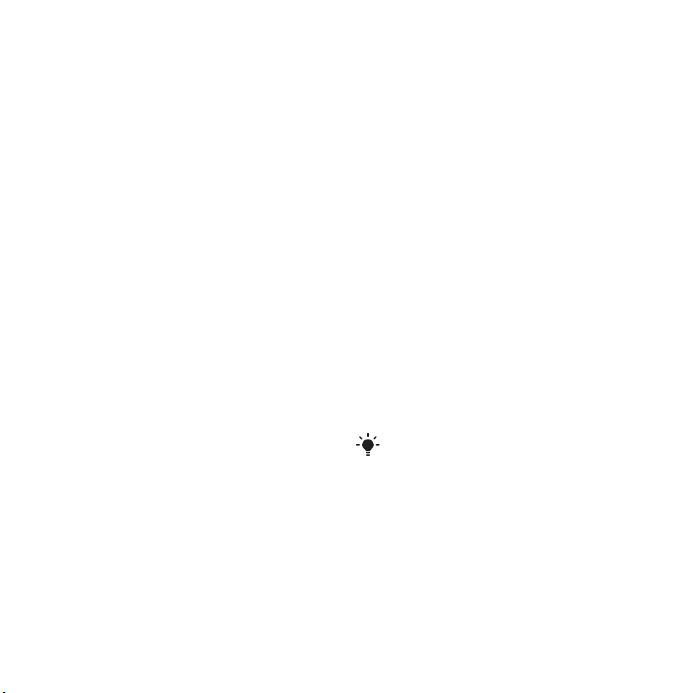
Ordinamento dei contatti
Per selezionare il tipo di ordinamento
dei contatti
1 In modalità standby, selezionare Menu
> Rubrica.
2 Scorrere fino a Nuovo contatto
e selezionare Opzioni > Avanzate
> Ordinamento.
3 Selezionare un'opzione.
Stato memoria
Il numero di contatti che si possono
salvare nel telefono oppure sulla carta
SIM dipende dalla memoria disponibile.
Per visualizzare lo stato della memoria
1 In modalità standby, selezionare Menu
> Rubrica.
2 Scorrere fino a Nuovo contatto
e selezionare Opzioni > Avanzate
> Stato memoria.
Sincronizzazione dei contatti
La rubrica può essere sincronizzata
con un server Microsoft® Exchange
Server (Microsoft® Outlook®). Per
ulteriori informazioni, vedere
Sincronizzazione a pagina 63.
Utente
È possibile immettere informazioni
sull'utente e, ad esempio, inviare
il proprio biglietto da visita.
Per immettere informazioni sull'utente
1 In modalità standby, selezionare Menu
> Rubrica.
2 Scorrere fino a Utente e selezionare
Apri.
3 Scorrere fino a un'opzione e modificare
le informazioni.
4 Selezionare Salva.
Per aggiungere il proprio biglietto
da visita
1 In modalità standby, selezionare Menu
> Rubrica.
2 Scorrere fino a Utente e selezionare
Apri.
3 Scorrere fino a Le mie Info e selezionare
Aggiungi > Crea nuovo
.
4 Scorrere tra le schede e selezionare
i campi per aggiungere informazioni.
5 Immettere le informazioni e selezionare
Salva.
Per immettere un simbolo selezionare
> Aggiungi simbolo > Inserisci.
Opzioni
Per inviare il proprio biglietto da visita
1 In modalità standby, selezionare Menu
> Rubrica.
2 Scorrere fino a Utente e selezionare
Apri.
3 Scorrere fino a Le mie Info e selezionare
Invia.
4 Selezionare un metodo di trasferimento.
This is the Internet version of the User's guide. © Print only for private use.
23Chiamate
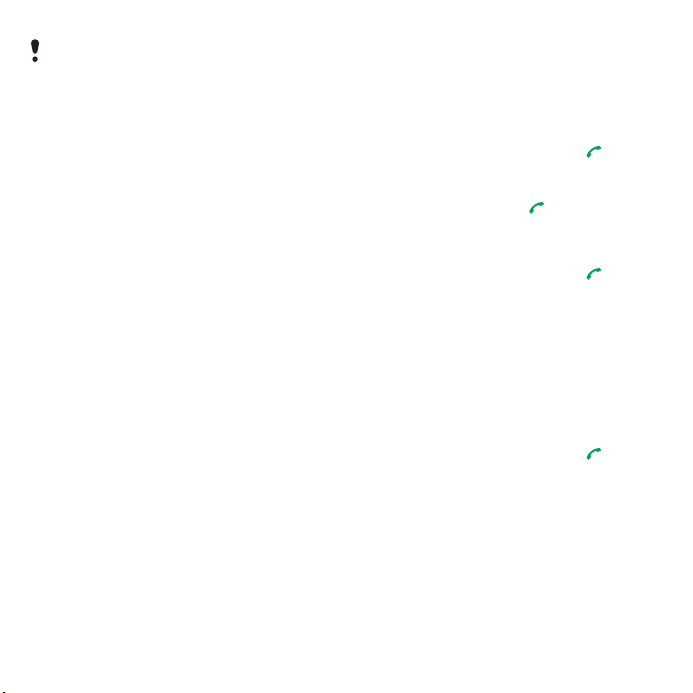
Assicurarsi che il dispositivo ricevente
supporti il metodo di trasferimento
selezionato.
Gruppi
È possibile creare un gruppo di numeri
di telefono e indirizzi e-mail a partire
dalla Rubrica, a cui inviare messaggi.
Vedere Messaggi a pagina 32. È anche
possibile utilizzare i gruppi (con i numeri
di telefono) durante la creazione delle
liste dei chiamanti consentiti. Vedere
Chiamate consentite a pagina 29.
Per creare un gruppo di numeri
e di indirizzi e-mail.
1 In modalità standby, selezionare Menu
> Rubrica.
2 Scorrere fino a Nuovo contatto
e selezionare Opzioni > Gruppi.
3 Scorrere fino a Nuovo gruppo
e selezionare Aggiungi.
4 Immettere il nome del gruppo
e selezionare Cont..
5 Scorrere fino a Nuovo e selezionare
Aggiungi.
6 Per ciascun numero di telefono
o indirizzo e-mail dei contatti che
si desidera selezionare, scorrere fino alla
voce desiderata e selezionare Selez..
7 Selezionare Cont. > Conferma.
Lista chiamate
È possibile visualizzare informazioni
sulle chiamate recenti.
Per chiamare un numero dalla lista
chiamate
1 In modalità standby, premere
e scorrere fino a una scheda.
2 Scorrere fino a un nome o un numero
di telefono e premere .
Per aggiungere un numero dalla lista
chiamate alla rubrica
1 In modalità standby, premere
e scorrere fino a una scheda.
2 Scorrere fino al numero e selezionare
Salva.
3 Selezionare Nuovo contatto per creare
un nuovo contatto oppure selezionare
un contatto esistente a cui aggiungere
il numero.
Per cancellare la lista chiamate
1 In modalità standby, premere .
2 Scorrere fino alla scheda Tutte
e selezionare Opzioni > Elimina tutto.
Composizione veloce
La composizione veloce consente
di selezionare nove contatti da poter
comporre rapidamente. I contatti
possono essere salvati nelle posizioni
1-9.
24 Chiamate
This is the Internet version of the User's guide. © Print only for private use.
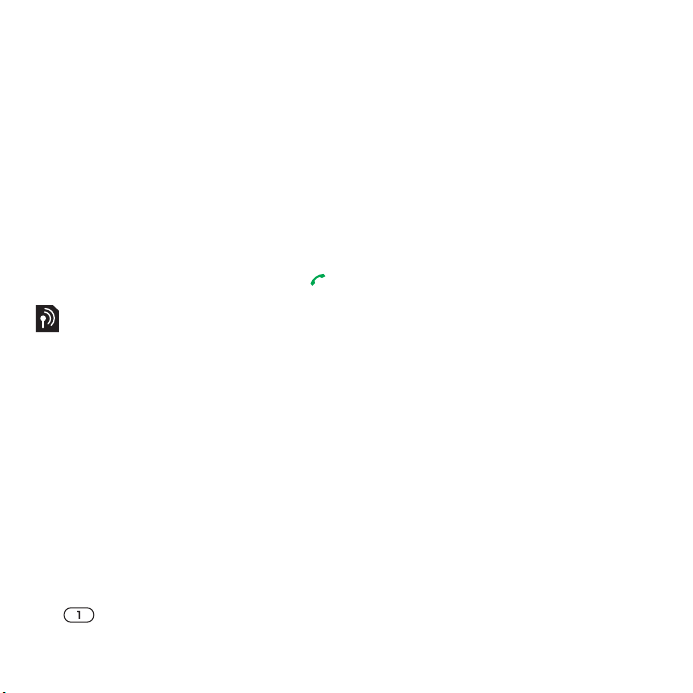
Per aggiungere contatti ai numeri
di composizione veloce
1 In modalità standby, selezionare Menu
> Rubrica.
2 Scorrere fino a Nuovo contatto
e selezionare Opzioni > Composiz.
veloce.
3 Individuare un numero di posizione
e selezionare Aggiungi.
4 Selezionare un contatto.
Per eseguire la composizione rapida
• In modalità standby, immettere
il numero della posizione e premere .
Segreteria telefonica
Se l'abbonamento comprende un
servizio di segreteria telefonica,
i chiamanti possono lasciare un
messaggio in segreteria quando
non si risponde a una chiamata.
Per immettere il numero della
segreteria telefonica
1 In modalità standby, selezionare Menu
> Messaggi > Impostazioni
> N. segreteria telefon..
2 Immettere il numero e selezionare OK.
Per chiamare il servizio di segreteria
telefonica
• In modalità standby, tenere premuto
.
Gestione vocale
Creando comandi vocali è possibile:
• Eseguire composizione vocali:
effettuare una chiamata
pronunciando il nome
• Attivare la composizione vocale
pronunciando una "parola magica".
• Rispondere alle chiamate e rifiutarle
se collegati a un viva voce
Per registrare un comando vocale
utilizzando la composizione vocale
1 In modalità standby, selezionare Menu
> Impostazioni > la scheda Generali
> Gestione vocale > Composizione
vocale > Attiva.
2 Selezionare Sì > Nuovo com. vocale
e selezionare un contatto. Se il contatto
ha più numeri, selezionare il numero
a cui aggiungere il comando vocale.
3 Registrare un comando vocale,
ad esempio "cellulare John".
4 Seguire le istruzioni visualizzate.
Attendere il segnale e pronunciare
il comando da registrare. Il comando
vocale viene riprodotto.
5 Se la registrazione è riuscita selezionare
Sì. In caso contrario, selezionare No
e ripetere i passi 3 e 4.
This is the Internet version of the User's guide. © Print only for private use.
25Chiamate
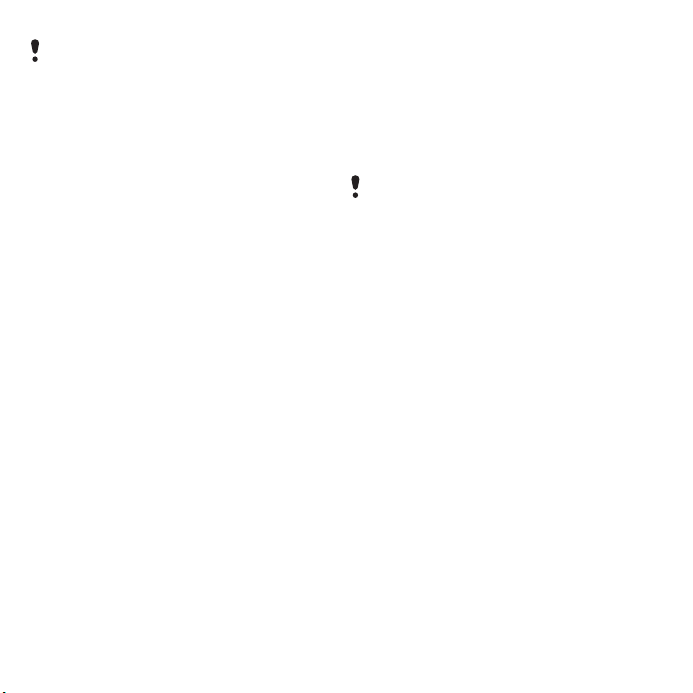
I comandi vocali vengono salvati soltanto
nella memoria del telefono. Non possono
essere utilizzati in un altro telefono.
Per registrare nuovamente
un comando vocale
1 In modalità standby, selezionare Menu
> Impostazioni > la scheda Generali
> Gestione vocale > Composizione
vocale > Modifica nomi.
2 Scorrere fino a un comando
e selezionare Opzioni > Sostit. sel. voc..
3 Attendere il segnale e pronunciare
il comando.
Composizione vocale
È possibile ascoltare il nome del
contatto registrato quando si riceve
una chiamata da tale contatto.
Per eseguire la composizione vocale
1 In modalità standby, tenere premuto
un tasto del volume.
2 Attendere il segnale e pronunciare un
nome registrato, ad esempio "cellulare
John". Il nome viene riprodotto e la
chiamata viene connessa.
Parola magica
È possibile registrare e utilizzare un
comando vocale come parola magica
per attivare la composizione vocale
senza premere alcun tasto. Il viva voce
deve essere collegato al telefono
quando si utilizza la parola magica.
Si consiglia di scegliere una parola
o un'espressione lunga, insolita, raramente
usata nei dialoghi comuni. Il viva voce
Bluetooth non supporta questa funzione.
Per attivare e registrare la parola
magica
1 In modalità standby, selezionare Menu
> Impostazioni > la scheda Generali
> Gestione vocale > Parola magica
> Attiva.
2 Seguire le istruzioni visualizzate
e selezionare Cont.. Attendere il
segnale e pronunciare la parola magica.
3 Selezionare Sì per accettare o No per
una nuova registrazione.
4 Seguire le istruzioni visualizzate
e selezionare Cont..
5 Selezionare dove deve essere attivata
la parola magica.
26 Chiamate
This is the Internet version of the User's guide. © Print only for private use.
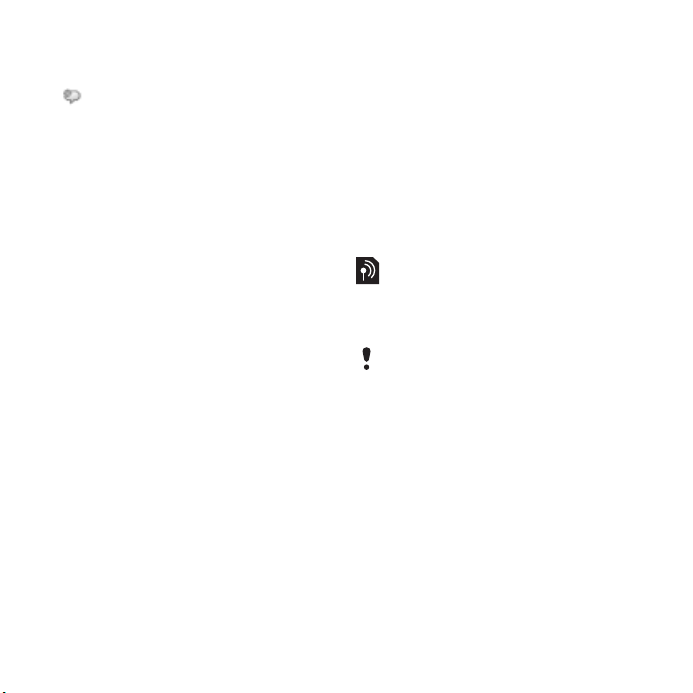
Per effettuare una chiamata utilizzando
la parola magica
1 In modalità standby, assicurarsi che
sia visibile.
2 Pronunciare la parola magica.
3 Attendere il segnale e pronunciare
un comando vocale.
Come rispondere utilizzando la voce
Quando si utilizza un viva voce,
è possibile rispondere alle chiamate
in arrivo oppure rifiutarle con la voce.
Per attivare la risposta vocale
e registrare i comandi vocali di
risposta
1 In modalità standby, selezionare Menu
> Impostazioni > la scheda Generali
> Gestione vocale > Risposta vocale
> Attiva.
2 Seguire le istruzioni visualizzate
e selezionare Cont.. Attendere il segnale
e pronunciare "Rispondi" o un'altra
parola.
3 Selezionare Sì per accettare o No per
una nuova registrazione.
4 Seguire le istruzioni visualizzate
e selezionare Cont.. Attendere il segnale
e pronunciare "Occupato" o un'altra
parola.
5 Selezionare Sì per accettare o No per
una nuova registrazione.
6 Seguire le istruzioni visualizzate
e selezionare Cont..
7 Selezionare dove deve essere attivata
la risposta vocale.
Per rispondere a una chiamata
utilizzando i comandi vocali
• Pronunciare "Rispondi".
Per rifiutare una chiamata utilizzando
i comandi vocali
• Pronunciare "Occupato".
Trasferimento delle chiamate
È possibile trasferire le chiamate,
ad esempio, a un servizio di segreteria
telefonica.
Quando si utilizza la funzione Limita
chiamate, alcune opzioni di trasferimento
delle chiamate non sono disponibili.
Vedere Composizione limitata
a pagina 30.
Per trasferire le chiamate
1 In modalità standby, selezionare Menu
> Impostazioni > la scheda Chiam.
> Trasfer. chiamate.
2 Selezionare un tipo di chiamata
e un'opzione di trasferimento.
3 Selezionare Attiva.
4 Immettere il numero a cui trasferire
le chiamate e selezionare OK.
This is the Internet version of the User's guide. © Print only for private use.
27Chiamate
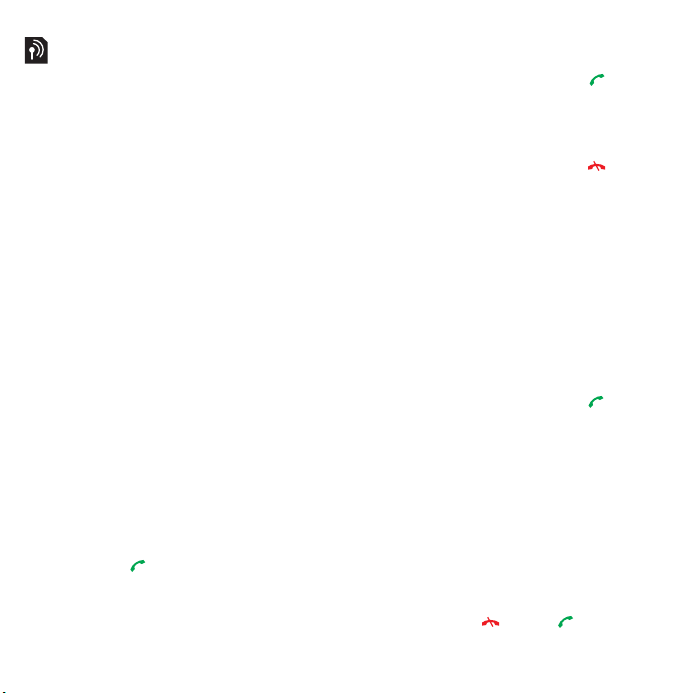
Gestione simultanea di più chiamate
È possibile gestire più chiamate
contemporaneamente. Ad esempio,
è possibile mettere in attesa una
chiamata in corso mentre si effettua
o si risponde a una seconda chiamata.
È anche possibile alternare tra le due
chiamate. Non è possibile rispondere
a una terza chiamata senza terminare
una delle prime due chiamate.
Avviso di chiamata
Quando si utilizza l'avviso di chiamata,
viene emesso un segnale acustico nel
caso si riceva una seconda chiamata.
Per attivare l'avviso di chiamata
• In modalità standby, selezionare Menu
> Impostazioni > la scheda Chiam.
> Gestione chiamate > Avviso di
chiamata > Attiva.
Per eseguire una seconda chiamata
1 Durante la chiamata, selezionare
Opzioni > Chiamata in att.. In tal modo,
si mette in attesa la chiamata in corso.
2 Selezionare Opzioni > Agg. chiamata.
3 Immettere il numero da chiamare
e premere .
Per rispondere a una seconda
chiamata
• Durante la chiamata, premere .
In tal modo, si mette in attesa la
chiamata in corso.
Per rifiutare una seconda chiamata
• Durante la chiamata, premere
e continuare la chiamata in corso.
Per terminare una chiamata in corso
e rispondere a una seconda
chiamata
• Durante la chiamata, selezionare Sost.
chiam. attiva.
Gestione di due chiamate
È possibile avere contemporaneamente
chiamate in corso e in attesa.
Per alternare fra due chiamate
• Durante la chiamata, premere .
Per unire due chiamate
• Durante la chiamata, selezionare
Opzioni > Conferenza.
Per collegare due chiamate
• Durante la chiamata, selezionare
Opzioni > Trasferisci ch.. L'utente verrà
scollegato da entrambe.
Per terminare una chiamata in corso
e tornare alla chiamata in attesa
• Prima premere , quindi .
28 Chiamate
This is the Internet version of the User's guide. © Print only for private use.
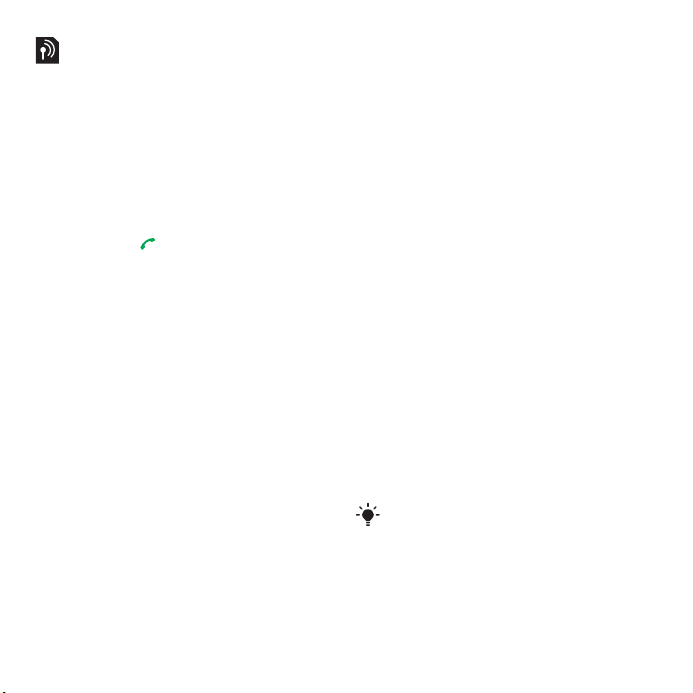
Conferenze telefoniche
In caso di conferenza, è possibile
unire in conversazione fino a cinque
persone.
Per aggiungere un nuovo partecipante
1 Durante la chiamata, selezionare
Opzioni > Chiamata in att.. In tal modo,
si mettono in attesa le chiamate unite.
2 Selezionare Opzioni > Agg. chiamata.
3 Immettere il numero da chiamare
e premere .
4 Selezionare Opzioni > Conferenza per
aggiungere il nuovo partecipante.
5 Ripetere questa operazione per
aggiungere altri partecipanti.
Per rilasciare un partecipante
1 Selezionare Opzioni > Termina ch. con.
2 Selezionare il partecipante da rilasciare.
Per avviare una conversazione
privata
1 Durante la chiamata, selezionare
Opzioni > Conversa con e selezionare
il partecipante con cui conversare.
2 Per riprendere la conferenza telefonica,
selezionare Opzioni > Conferenza.
Numeri personali
È possibile visualizzare, aggiungere e
modificare i numeri di telefono personali.
Per verificare i propri numeri telefonici
1 In modalità standby, selezionare Menu
> Rubrica.
2 Scorrere fino a Nuovo contatto
e selezionare Opzioni > Numeri speciali
> I miei Numeri.
3 Selezionare un'opzione.
Chiamate consentite
È possibile ricevere le chiamate solo
da determinati numeri di telefono.
Per aggiungere numeri alla lista dei
chiamanti consentiti
1 In modalità standby, selezionare Menu
> Impostazioni > la scheda Chiam.
> Gestione chiamate > Ch. consentite
> Solo da lista.
2 Scorrere fino a Nuovo e selezionare
Aggiungi.
3 Scorrere fino a un contatto o Gruppi.
Vedere Gruppi a pagina 24.
This is the Internet version of the User's guide. © Print only for private use.
29Chiamate
